win764旗艦版使用一段時間後發現桌麵被自己弄得亂起八糟的,於是索性想給自己換個桌麵,那麼win764旗艦版係統怎麼設置桌麵背景?下麵小編就跟大家說說win764旗艦版係統設置桌麵背景的方法,有需要的用戶可以看看。
具體的設置步驟如下:
1、在桌麵空白處點右鍵,在出來的菜單裏選“個性化”命令,出來一個對話框麵板;
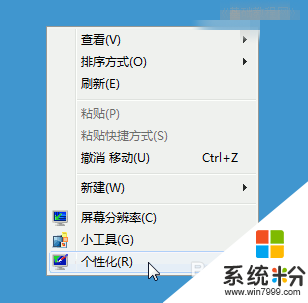
2、在出來的對話框中間,有許多主題,選擇後自動切換到該主題樣式;
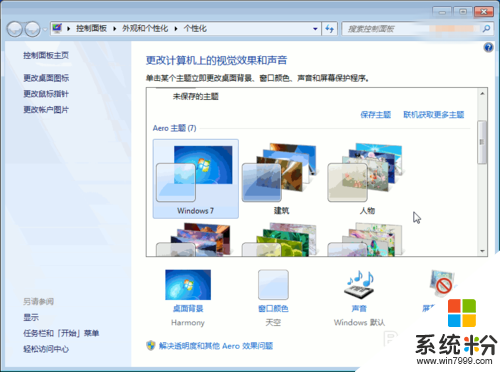
3、在主題框下邊有一排圖標,點擊第一個“桌麵背景”;
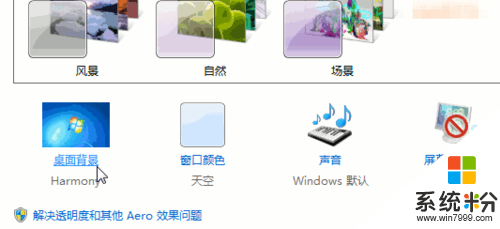
4、出來一個背景對話框麵板,在中間可以選擇各種背景圖片,然後點下邊的“保存修改”按鈕
如果選擇了多個圖片,還可以自動變換桌麵選好以後;
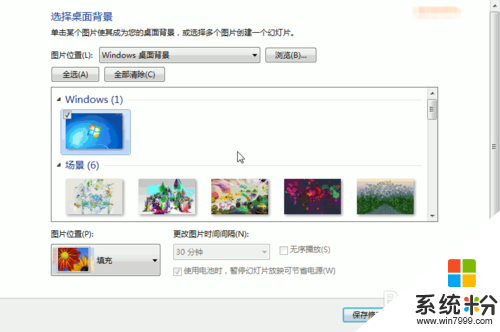
5、點上邊的“圖片位置”下拉按鈕,可以選擇“純色”,不要背景圖片;
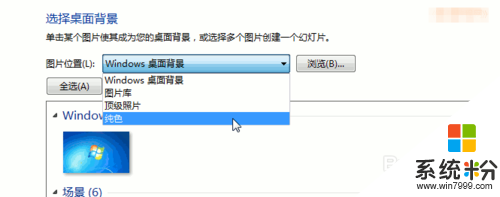
6、然後在中間的各種顏色背景中選一個即可;
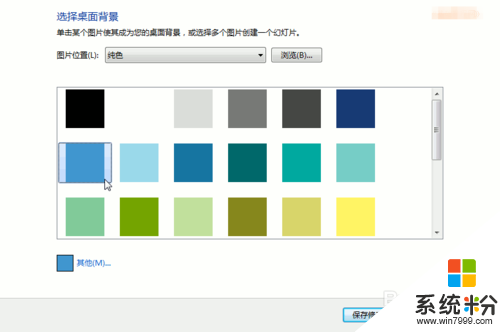
7、點下邊“保存修改”按鈕,回到個性化麵板中,上邊出來一個“我的主題”,可以把它保存下來;
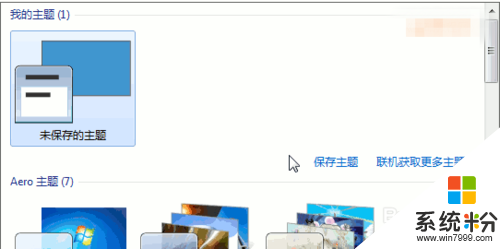
Win7相關教程